Доброго времени суток, уважаемые читатели блога cho-cho.ru, в данной статье мы рассмотрим как можно поставить пароль на папку на компьютере.
Операционная система Windows сама по себе не рассчитана на защиту отдельных файлов и директорий, хотя подобная функция крайне необходима, поскольку позволяет исключить возможность несанкционированного доступа к ряду файлов. Также она обеспечивает безопасность данных и предотвращение попыток их нелегального копирования и распространения.
Некоторые полагают, что достаточно просто скрыть необходимые документы и тогда они окажутся в безопасности. Однако сейчас большая часть пользователей ПК без проблем справляется с обнаружением подобных файлов.
Способы защиты папок с помощью пароля
Чтобы ограничить круг лиц, которые могут получить доступ к определённым сведениям, желательно разобраться с тем, как ставить пароль на свою папку и файлы. Эту операцию можно выполнить применяя «подручные» средства или с помощью специальных программ, которых на данный момент существует огромное множество
Создать папку с паролем без программ
Программа-архиватор
Способ, не требующий наличия специфических навыков или знаний, что нисколько не умаляет его эффективности. Если на компьютере уже есть архиватор, устанавливать дополнительные утилит не потребуется, достаточно будет выполнить несколько простых действий. Подчеркиваем, что пароль на архив без программ – самый легкий способ защиты.
Для WinRAR:
- Кликнуть по нужному файлу правой кнопкой мыши и в развернувшемся меню выбрать пункт «Добавить в архив»;
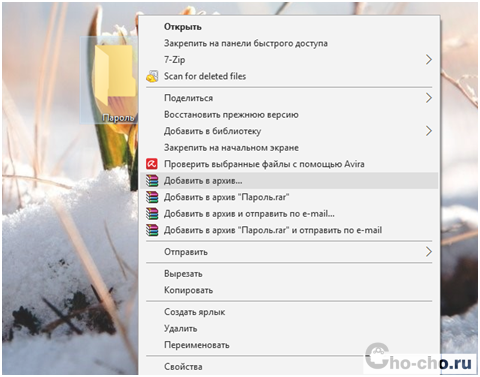
- Далее откроется окно «Имя и параметры» архива, в его правом нижнем углу расположена кнопка «Установить пароль…», её-то и требуется нажать (у старой версии программы кнопка размещена во вкладке «Дополнительно»);
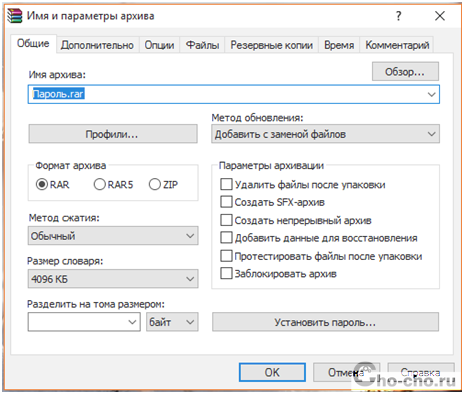
- Ввести в соответствующие поля знаки пароля (желательно, чтобы код был максимально сложным, даже если его потребует записывать, чтобы не забыть), поставить флажок напротив строчки «Шифровать имена файлов»;
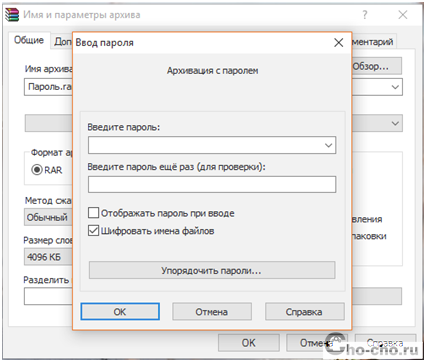
- Остаётся только кликнуть по клавише «ОК».
Для 7-Zip:
- Запустить архиватор;
- Выделить все необходимые файлы и кликнуть по кнопке «Добавить»;
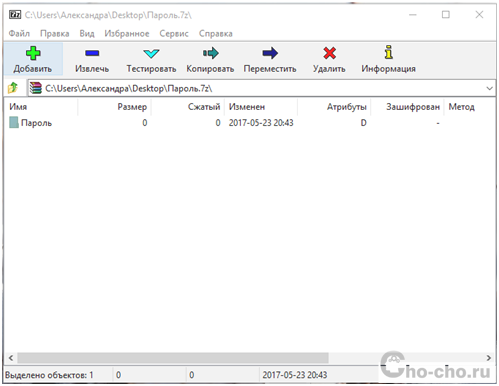
- В открывшемся окне потребуется ввести пароль в соответствующих графах и поставить отметку напротив пункта «Шифровать имена файлов».
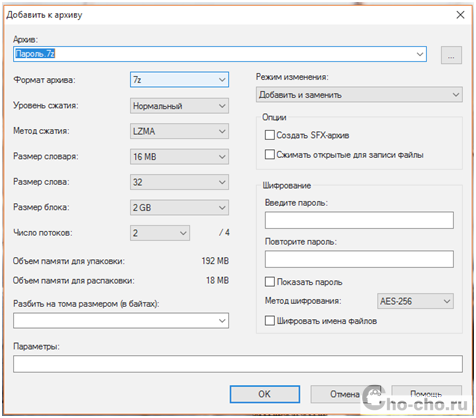
Как установить пароль на папку без дополнительных программ
Открыть запароленный архив можно, только если ввести правильные символы кода. Пароль, установленный подобным образом, взломать крайне трудно, но следует проявлять осторожность и никому его не разглашать. Блокировка данных с помощью архиватора подходит даже для тех случаев, если файлы расположены на флешке.
При утере кода, восстановление данных, находящихся в архиве, становится практически невозможным для рядового пользователя. Поэтому создание резервной копии, в определённых случаях, может быть просто необходимо.
DirLock
Прекрасный вариант для любого неопытного пользователя. Скачать программу можно на официальном сайте ( https://dirlock.en.softonic.com ). Когда она уже будет установлена, контекстное меню папок дополнится строчкой «Lock/UnLock».
Если этого не произошло, то необходимо:
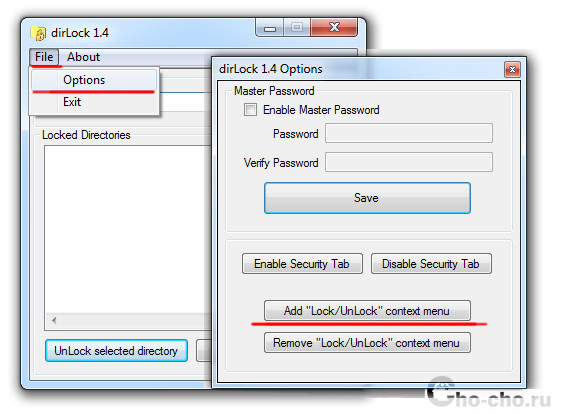
- Запустить DirLock;
- Открыть вкладку «File»;
- Навести курсор на пункт «Options»;
- Кликнуть по кнопке «Add ‘Lock/Unlock’ context menu»

После этого можно смело применять новую функцию. Щёлкнув по пункту «Lock/UnLock» в меню папки, можно открыть окно программы с двумя графами для первичного и повторного введения пароля.
Если после проведения этой процедуры попытаться открыть папку обычным способом, то действие будет расценено системой, как ошибка. Чтобы добраться до необходимых файлов надо вновь щёлкнуть по строчке «Lock/UnLock» и ввести установленный код. Далее потребуется повторно заблокировать файлы, если их содержимое всё ещё требуется защищать.
Anvide Lock Folder (Anvide Seal Folder)
Бесплатная русскоязычная программа, доступная широкому кругу пользователей. Скачав exe-файл с любого доступного источника (желательно, конечно, чтобы это был официальный сайт — http://anvidelabs.org/programms/asf/ ) , установите её по стандартной схеме. Учтите, что она предложит установку некоторых инструментов Яндекса и, если они вам не нужны, снимите флажки с соответствующих пунктов.
После запуска Anvide Lock Folder на экран будет выведено окошко. В нём нужно:
- Нажать кнопку со знаком «плюс» и выделить ту папку, которую требуется защитить от постороннего вмешательства;

- Кликнуть по клавише с картинкой, изображающей закрытый замок;
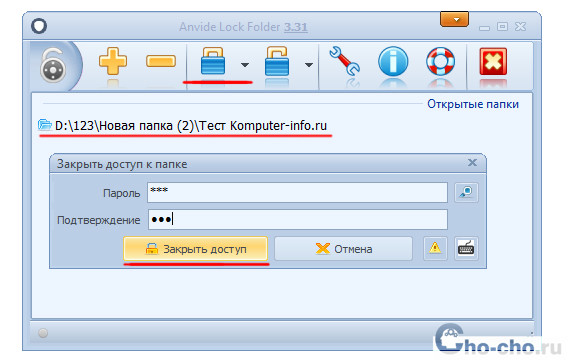
- В открывшихся полях ввести пароль, которым в дальнейшем будет подтверждаться право доступа к папке;
- Щёлкнуть по надписи «Закрыть доступ».
У Anvide Lock Folder есть дополнительная функция – подсказка к паролю. При желании её можно использовать. Тогда пятым пунктом процесса блокировки станет создание этой подсказки. Учитывайте, что, как и само кодовое сочетание, подсказка к нему должна быть понятна только вам. В противном случае запароливание можно считать практически бесполезным.
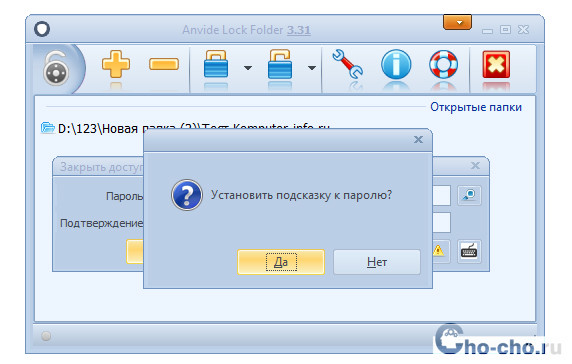
Заблокированную папку больше нельзя будет увидеть в системе, она становится скрытой. Чтобы воспользоваться защищёнными файлами, запустите программу повторно, выберите нужную папку и кликните по кнопке с открытым замком.
Далее, вводится код и, после нажатия на кнопку «Открыть доступ», вся необходимая информация вновь доступна пользователю. Но нельзя забывать, что после разблокировки, процедуру запароливания придётся повторить ещё раз.
Блокировать доступ можно не только к отдельным документам, но даже и к самой программе. Для этого в окне Anvide Lock Folder нужно кликнуть по символу замочка (левый верхний угол), ввести кодовое сочетание и нажать «Ок».
Если программа будет удалена, то доступ к защищённым папкам не отрывается. Также сохраняется пароль. Чтобы разблокировать файлы, нужно будет ещё раз установить Anvide Lock Folder и открыть нужные папки с её помощью, введя ранее установленный пароль.
Lim LockFolder
У этой утилиты есть определённое сходство с Anvide Lock Folder, взаимодействие с которой было описано ранее. Она так же совместима с Windows 7, 8, и 10, поэтому никаких проблем с применением её функционала возникнуть не должно. Скачать Lim LockFolder можно на сайте http://lim-lockfolder.rusc.ru .
В самом начале достаточно запустить установочный файл и кликать «Далее», пока не система не перейдёт к установке программы. Общая структура окошка программы действительно очень похожа на предыдущий вариант, включая «кнопки с замками». Этапность действий также сохраняется:
- Выбор папки;
- Установка кода на папку;
- Установка кода на всю программу в целом.
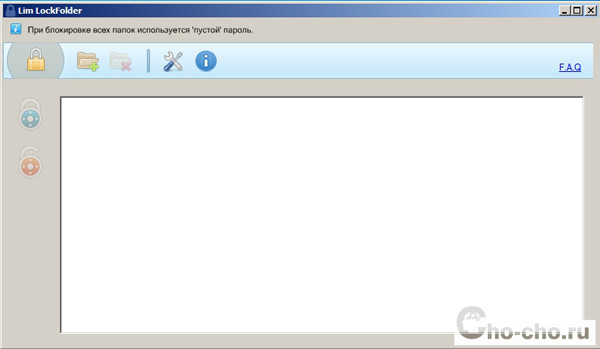
Если появляется необходимость, программа открывается, вводится пароль и скрытая ранее информация вновь оказывается в «зоне доступа».
Password Protect
Эту программу даже устанавливать не нужно. Любые файлы можно запаролить с её помощью сразу же после скачивания. В окошке запущенной утилиты Password Protect требуется кликнуть по клавише «Запереть папки», а после выделить те объекты, которые нужно скрыть.
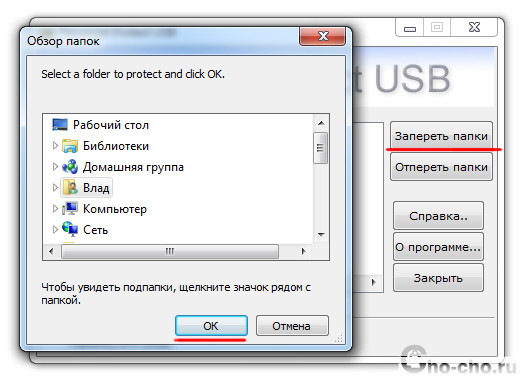
После двукратного введения пароля и повторного нажатия надписи «Запереть папки» данные оказываются под защитой. Общий функционал дополняется возможностью определения подсказки для кодового сочетания.
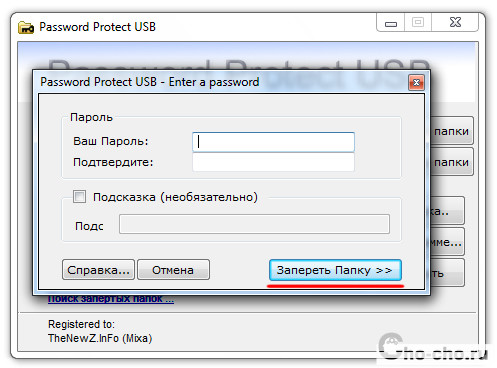
Завершение процесса отмечается появлением соответствующего сообщения поверх основного окна программы.
Заблокированная папка становится невидимой для системы. Чтобы получить к ней доступ потребуется открыть Password Protect, щёлкнуть по нужному объекту и нажать клавишу «Отпереть папку. Далее откроется окно со специальной графой для ввода пароля.
Не забывайте, что после того, как папка была открыта, всегда требуется производить повторную блокировку.
Hide Folders
Утилита отличается функциональностью. С её помощью можно скрыть и заблокировать не только папки и файлы, но и съёмный жёсткий диск или флешку. Применение Hide Folders – чрезвычайно простой процесс, хотя бы в силу того, что программа имеет русскоязычный интуитивно понятный интерфейс.
Защита папок посредством Hide Folders может заключаться в их скрытии, запароливании, либо комбинировании этих двух методов. Кроме того, предоставляется функция удалённого управления защитой через сеть, ликвидация признаков использования программы, применение горячих клавиш. Hide Folders может интегрироваться (или напротив не делать этого) с проводником Виндоус, экспортировать списки с защищёнными файлами.
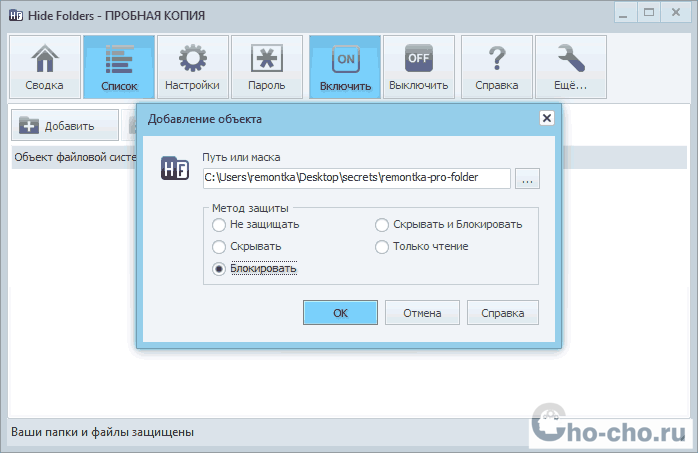
Пожалуй, единственный недостаток данной утилиты состоит в том, что она платная. Длительность действия триал-версии составляет 30 дней, а после придётся подтверждать своё право пользования денежным взносом.
Установка пароля на сетевую папку
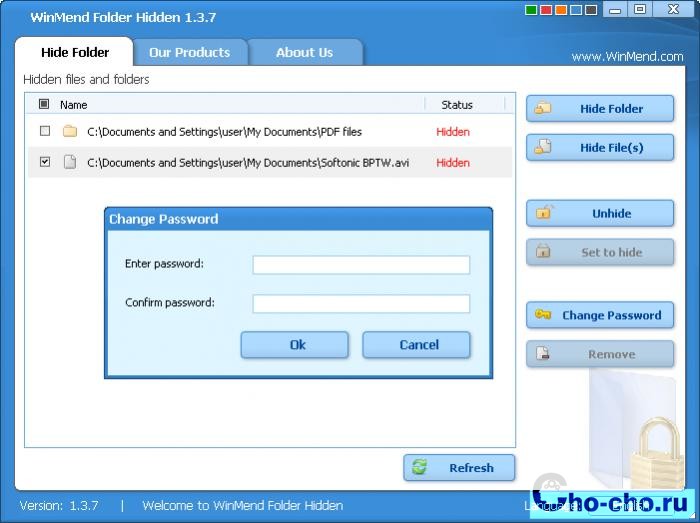
Основная особенность сетевых папок – это их доступность для всех клиентов сети. По этой причине иногда требуется ограничить возможность их открытия сторонними пользователями. Для данных целей можно воспользоваться утилитами вроде Folder Hidden или Folder Guard (ещё одна программа из этой серии, Folder Lock, применяется для обычной блокировки объектов на компьютере).
Однако нужно понимать, что защитить данные таким образом абсолютно ото всех не выйдет. Люди с определённым навыком и достаточно заинтересованные в результате, смогут добыть необходимые файлы достаточно легко.
Заключение
Приведённые здесь способы запароливания папок эффективны и вполне подходят для решения поставленной задачи. Тем, кто не хочет тратить своё время на поиск и выбор защитных утилит, подойдёт вариант с архиватором.
Все остальные могут выбрать наиболее оптимальный в смысле дизайна и дополнительных функций софт из того обилия, что предлагают сетевые ресурсы. Главное, не забывайте проверять его после скачивания на наличие сопутствующих вирусов, иначе вместо помощника в вашей ОС поселится вредитель.
Источник: cho-cho.ru
Три способа установить пароль на папку в Windows 10
Простые и бесплатные способы поставить пароль на папку от архивации и специальных программ до шифрования виртуального диска.
Один из лучших способов защитить конфиденциальную или просто важную информацию от посторонних — установить пароль на папку. Часто на компьютере хранятся отсканированные копии документов, заявления, финансовая информация, фотографии и многие другие личные файлы, которые представляют ценность. Лучше позаботиться о безопасности заранее и обезопасить свои файлы. Сделать это можно как стандартными средствами, так и при помощи сторонних программ. В этом материале мы не будем рассматривать платные решения, а расскажем только о бесплатных способах.
Это не совсем то же самое, что запаролить папку, но зато просто, надежно и безопасно. В первую очередь мы рекомендуем воспользоваться именно этим способам и только, если он по каким-то причинам не подходит переходить к другим вариантам.
Любой современный архиватор может создавать архив, защищенный паролем. Например, это можно сделать с помощью WinRAR или 7-Zip. Мы рассмотрим процесс создания архива с паролем на примере бесплатного 7-Zip.
Выберите папку с нужными файлами или сами файлы и кликните правой кнопкой мыши. Далее в контекстном меню 7-Zip кликните на «Добавить к архиву». В открывшемся окне вы можете ввести название архива, выбрать его формат и определить параметры шифрования. Формат поставьте собственный — 7z, метод шифрования доступен лишь один. Введите пароль и по желанию отметьте галочку в пункте «Шифровать имена файлов», если не хотите, чтобы они были видны без ввода пароля.
После этого нажмите «ОК» и дождитесь завершения архивации. Попробуйте открыть архив и ввести пароль. Если все получилось, то файлы можно удалить, оставив на диске только сам архив.
Недостаток этого способа в том, что работать с архивом не так удобно, как с обычной папкой. Вы можете добавлять и изменять файлы, при этом архиватор предложит обновить данные. Но, возможно, будет удобнее просто распаковать архив и затем создать его заново.
Кроме того, такой архив можно даже отправить по почте или через сообщения в мессенджерах. Разумеется, это не дает 100% гарантии от взлома, но все равно так гораздо безопаснее, чем отправлять документы в открытом виде.
Простая бесплатная программа с русскоязычным интерфейсом. Можно скачать как установочный файл, так и портативную версию в zip-архиве.
Чтобы начать работу, нажмите на значок плюса и выберите нужную папку. Выделите ее мышкой в окне и нажмите на закрытый замок на панели инструментов или клавишу F5. Введите пароль и подтвердите. В итоге папка просто пропадет, и никто не сможет ее найти без запуска программы. Разблокировать ее можно так же.
В программе выделите нужную папку и нажмите на значок открытого замка или клавишу F9.
Кроме того, чтобы скрыть сами папки, чтобы никто не знал, что именно и где у вас зашифровано, можно установить пароль и на запуск программы. Нажмите на значок замка в левом верхнем углу.
Также в настройках программы можно повысить степень защиты, установив шифрование имен файлов и их содержимого. Обратите внимание, что это может замедлить процесс скрытия папки.
Если вы соберетесь переустанавливать Windows, то доступ ко всем папкам нужно будет открыть, иначе информацию можно потерять.
Этот способ не требует сторонних программ, но работать он будет только на версиях Windows «Профессиональная», «Корпоративная» и «Максимальная». Суть в том, чтобы создать виртуальный жесткий диск, а затем зашифровать его. Вы сможете работать с ним как с обычным жестким диском, но данные будут надежно защищены.
Сначала нужно создать виртуальный диск. Он будет физически находиться на одном из ваших накопителей, но в системе распознаваться как отдельный диск.
Нажмите правой кнопкой мыши на меню «Пуск» и выберите пункт «Управление дисками». Далее нажмите «Действия», «Создать виртуальный жесткий диск».
В открывшемся окне задайте расположение вашего диска. Выглядеть он будет как файл-образ диска. Такой же, как образ оптического диска формата iso. Его можно монтировать и извлекать, перемещать и переименовывать. Задайте желаемый размер диска.
Остальные пункты оставьте без изменений, как на скриншоте.
Теперь вы можете видеть ваш образ в утилите «Управление дисками». Однако он пока не готов к работе. Сначала его нужно инициализировать. Нажмите правой кнопкой в левой колонке, где написано «Не инициализировано» и выберите команду «Инициализировать диск».
Оставьте все параметры по умолчанию: галочку на самом диске и MBR в качестве стиля раздела. Когда все будет готово, вы снова окажетесь в окне утилиты.
Теперь вам нужно только создать том, кликнув правой кнопкой мыши на диске и выбрав соответствующую команду. В последующих диалоговых окнах трогать ничего не нужно. Оставляйте все по умолчанию и переходите далее.
Таким образом, вы создали виртуальный диск, который теперь отображается в проводнике. Пора приступать к шифрованию. Кликните на виртуальном диске правой кнопкой мыши и выберите «Включить BitLocker».
Откроется окно с выбором способа разблокировки диска. Проще всего — установить пароль. Именно этот пункт и выберите, затем придумайте надежный пароль и введите его в оба поля.
На следующем этапе нам предложат выбрать способ восстановления, если вы забудете пароль. Выберите способ, который подходит вам. В нашем случае ключ для разблокировки был скопирован на флешку.
Далее можно выбрать любой из пунктов в зависимости от ваших потребностей. На всякий случай зашифруйте весь диск сразу.
Выбор режима шифрования зависит от того, как вы будете использовать диск. Если нужно будет открывать его на другом компьютере с более ранней версией Windows, то укажите «Режим совместимости». В нашем случае диск будет использоваться только на одном компьютере, поэтому выбираем «Новый режим шифрования».
После этого останется только нажать на кнопку «Начать шифрование» и дождаться окончания процедуры. Теперь вы можете скопировать на диск важные данные и не беспокоиться об их сохранности.
После того как вы закончилди работу с диском, его можно извлечь. В следующий раз просто найдите файл образа и запустите его, чтобы смонтировать.
Это тоже интересно:
- Как узнать, какая версия Windows установлена на компьютере
- 4 простых способа освободить место на жестком диске в Windows 10
Источник: wi-fi.ru
Как поставить пароль на папку


Компьютерная грамотность
Пошаговая инструкция, как поставить пароль на папку на компьютере используя Windows без помощи программ и с использованием специальных программ.
Если на вашем компьютере есть информация, которую бы вы хотели скрыть от других людей, есть смысл поставить пароль на папку.
Совсем не обязательно, что это будут какие-то сверхсекретные материалы, иногда информацию просто нужно спрятать от детских глаз, для этого ее тоже следует поместить в защищенную при помощи пароля папку.
Существует несколько способов, которыми можно запаролить определенную директорию. Один из них основывается на возможностях Windows, другие реализовываются при помощи программ, которые нужно скачивать. Но сначала, я расскажу по шагам как поставить пароль на папку в windows, а затем, перечислю программы, предназначенные для этих целей.
Позволю себе небольшое отступление от темы статьи и предложу прочитать статью как пользоваться яндекс бар, в котором я рассказал про этот инструмент Яндекса.
Все доступные способы, как поставить пароль на папку на своём компьютере используя Windows
Установка пароля с помощью Windows , процесс простой и не требует особых знаний , а как эти необходимые действия сделать на практике, читайте ниже .
В интернете бытует мнение, что установить пароль на определенную директорию, не прибегая к помощи программ, а только пользуясь встроенными возможностями Виндовс, не получится. Но это не так.
Подобные мнения распространяют блогеры, техническая грамотность которых находится на среднем уровне. А между тем продолжают появляться новые версии Виндовс, технические параметры которых более совершенны, чем в предыдущих версиях.
Основу запароливания составляют пользовательские учетные записи. Для закрывания директории придется проделать следующее:
- Сделать учетки для себя и для прочих лиц, у которых имеется доступ к вашему устройству. Имейте в виду, что по умолчанию на компьютере установлена только одна учетная запись.
- Установить пароль на свою учетку.
- Указать директории, которые остаются в общем пользовании, и те, что нужно закрыть паролем. Человек, которому пароль неизвестен, данные объекты просматривать не сможет.
В результате всех этих действий другим пользователям вашего компьютера потребуется иметь доступ к вашей учетке. Прочая же информация, находящаяся на компьютере, будет открыта для всех. Теперь подробнее о том, как происходит установка пароля на папку.
Шаг 1. Делаем учетную запись
1. Сначала нажимаем на «Пуск». Идём в «Панель управления». Потом — «Добавление записей».

2. После этого нужно выбрать пункт «Создание учетной записи». Придумывайте как назовёте создаваемую учетку. Если директорией будут пользоваться определенные лица, то можно назвать ее их именами или просто «Обычный пользователь».

С этого момента, вы будете администратором своей учетной записи, а другие кто будет пользоваться компьютером, будут иметь свои учетки (свои собственные учетные записи)
Шаг 2. Как поставить код доступа на учётную запись — устанавливаем пароль
Теперь у вас будет несколько пользователей, которым открыт доступ к материалам на вашем устройстве. Из списка нужно выбрать свою учетку. Вход в список осуществляется через панель управления.

После нажатия на собственную учетную запись жмем на «Создание пароля». Придумываем пароль и вписываем его в специальное поле. Обязательно запишите ваш эту информацию на бумаге, так как многие его забывают, и доступ к устройству для них блокируется.

Теперь вы становитесь полноценным администратором. Прочие лица смогут пользоваться вашим компьютерам, но доступ к вашим материалам для них будет заблокирован.
Шаг 3. Как закрыть папку паролем
Чтобы запретить другим пользователям осуществлять просмотр определенных папок, нужно всего лишь снять разрешение на их просмотр. Это и есть самое простое решение, как поставить пароль на папку в компьютере.
В общем, Администратору, то есть вам, доступ к папкам при этом нужно разрешить. Делается это достаточно просто.
- Выбираем интересующую нас папку, жмем на нее правой кнопкой компьютерной мышки, затем жмем на «Свойства».
- Нажимаем на «Безопасность».
- Далее жмем «Изменить».
- Теперь выбираем группы и вносим запреты путем установления галочки напротив определенного действия. Вы можете запретить чтение или даже просмотр содержимого папки.

После совершения этих действий, теперь прочие пользователи лишаются возможности просматривать содержимое закрытой вами папки. Для просмотра им придется ввести указанный вами пароль.
Шаг 4. Закрываем паролем архив папки
Можно также заархивировать интересующую вас папку. Делается это при помощи специальной программы. Архив также закрывается от просмотра другими людьми при помощи пароля.
Существуют архивы двух видов — ZIP и RAR. При использовании программы WinRAR можно осуществлять работу с папками, находящимися внутри архива, без их предварительного разархивирования. Введя пароль, вы входите в архив и можете вносить любые изменения в находящиеся в нем данные.
Давайте посмотрим, как можно заархивировать определенный фал при помощи утилиты WinRAR.
- Сначала WinRAR нужно установить.
- Теперь выбираем требующую запароливания папку и кликаем по ней (правая кнопка).
- Нажимаем на «Добавить».
- Далее жмем на «Установить пароль».
- Вводим пароль.
- Теперь нажимаем на «ОК», после чего архив можно считать созданным.
Здесь можно добавить, что если необходимость сжимания папки отсутствует, то в настройках следует выбрать параметр «без сжатия».
Список программ, чтобы установить пароль на папку
Конечно, этот метод имеет определенные минусы, так как в этом случае нам приходится устанавливать на свой компьютер стороннюю программу, которая ни для чего больше не понадобится.
Так как мы не очень любим загружать свой компьютер большим количеством программ, то этот вариант рекомендуется применять только в крайнем случае. А теперь подробнее о программах для запароливания папок.
Закрываем папку с помощью программы DirLock
Здесь не придется читать больших и утомительных инструкций. Программа достаточно проста, и пользоваться ей сможет любой. Сначала ее нужно скачать. После этого программа устанавливается на компьютер. Процедура эта стандартная.
Теперь, когда программа уже установлена, если мы нажмем на любую папку на нашем компьютере правой кнопкой мышки, то в выпадающем списке появится пункт «Lock/UnLock».

Бывает так, что данный пункт не появляется автоматически. Тогда делаем следующие: запускаем утилиту, в меню ищем «File», далее — «Options». Теперь откроется окно, в нем нужно надавить на «Add ‘Lock/Unlock’ context menu»

Теперь каждую из папок можно запаролить. Если после этого другой пользователь попытается ее открыть, то он увидит сообщение, что доступ запрещен. Вы можете и снять ограничение на просмотр данной папки.
Здесь есть один, надо сказать, значительный минус — запароленную данным способом папку уже нельзя будет просматривать без введения пароля. Вы все время будете устанавливать и снимать пароль.
Как закрыть папку с помощью утилиты Anvide Lock Folder
Эта программка folder lick, тоже достаточно проста. С ее помощью так же можно устанавливать пароль на объект. Здесь есть некоторые особенности, но весьма незначительные.
Итак, скачиваем и устанавливаем программу. Здесь процедура запароливания объектов происходит из интерфейса утилиты.

Как поставить пароль на папку прибегнув к помощи этой утиллиты
- Установленная программа запускается.
- Нажимаем на «+», чтобы выбрать папку.
- Теперь жмем на закрытый замок.
- Вводим пароль. Сделать это придется 2 раза, после чего жмем на «Закрыть доступ».
- По желанию можно ввести подсказку для пароля.
- После этих действий папка становится невидимой.
Как снять пароль с папки
- 1. Запускаем программу.
- Ищем папку, с которой нужно снять ограничение на доступ.
- Жмем на открытый замок.
- После введения пароля нажимаем на «Открыть доступ».
Здесь тоже, чтобы работать с материалами, придется постоянно вводить и снимать пароль.
Программа Lim LockFolder — как поставить пароль на папку используя её возможности
От предыдущей программы такую утилиту отличает только внешний вид. Весь функционал практически идентичен. Сначала программу нужно скачать и установить.

Нет смысла писать о действиях, которые нужно осуществлять для закрытия папок паролем при помощи этой программы, они такие же, как и в предыдущей программе.
Установка пароля на папку с помощью утиллиты Password Protect
А эту программу даже нет необходимости устанавливать на компьютер. У нее есть и еще одна отличительная особенность — она полностью на русском языке.
Итак, скачиваем программу.

Для установления пароля на папку совершаем следующие действия;
- Открываем программу.
- Нажимаем на «Запереть папки».
- Делаем выбор нужной папки и жмем на «ОК».
- Вводим пароль.
- После процедуры папка становится невидимой.
Чтобы работать с закрытыми этой программой папками, нужно запустить программу и нажать «Отпереть папки». Здесь также придется постоянно вводить пароль, чтобы работать с содержимым директории. Это является главным недостатком подобных программ. Вот почему работать через настройки Виндовс (windows) предпочтительнее.
Здесь мы рассмотрели 6 вариантов запороливания папок. Вы можете использовать любой из них. А можно просто воспользоваться возможностями операционной системы. Решать вам. И надеемся что в этой статье мы исчерпывающе рассказали о том, можно ли поставить пароль на папку.
Вместе с этой статьёй рекомендуем узнать, что такое плагин и как установить плагин для блога и браузера.
Источник: nuzhnaya-infa.ru